Actualización 2024 abril: Deje de recibir mensajes de error y ralentice su sistema con nuestra herramienta de optimización. Consíguelo ahora en este enlace
- Descarga e instala la herramienta de reparación aquí.
- Deja que escanee tu computadora.
- La herramienta entonces repara tu computadora.
Este error en el juego de SMITE aparece después de iniciar el juego y ser redirigido a la pantalla de inicio de sesión. Un "incorrecto o Falta configuración”Aparece el mensaje de error después de un intento de inicio de sesión, lo que impide que los jugadores inicien y jueguen.
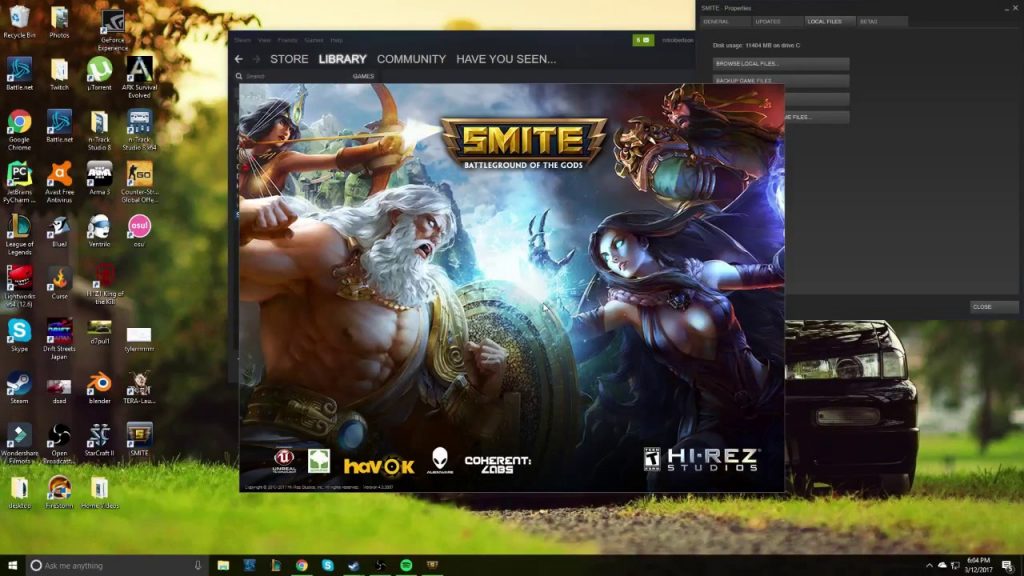
El videojuego SMITE se puede descargar desde un lanzador independiente o desde Steam. Sin embargo, algunos de los métodos apuntan a Steam y otros a jugadores que no son de Steam. Siga los métodos a continuación para resolver este problema.
Revisa tu antivirus

A veces, el problema puede deberse a un software antivirus de terceros. Por lo tanto, debe desactivar temporalmente el software antivirus.
Si el problema persiste, desinstale el programa antivirus. Después de eso, abre Smite o instala el juego y mira si el problema está resuelto.
Asegúrese de que los servicios de autenticación y actualización de Hi-Rez Studios estén funcionando
Actualización de abril de 2024:
Ahora puede evitar problemas en la PC utilizando esta herramienta, como protegerse contra la pérdida de archivos y el malware. Además, es una excelente manera de optimizar su computadora para obtener el máximo rendimiento. El programa corrige los errores comunes que pueden ocurrir en los sistemas Windows con facilidad, sin necesidad de horas de resolución de problemas cuando tiene la solución perfecta a su alcance:
- Paso 1: Descargar PC Repair & Optimizer Tool (Windows 10, 8, 7, XP, Vista - Microsoft Gold Certified).
- Paso 2: Haga clic en “Iniciar escaneado”Para encontrar problemas de registro de Windows que podrían estar causando problemas en la PC.
- Paso 3: Haga clic en “Repara todo”Para solucionar todos los problemas.
Algunas personas se han quejado de que no pueden instalar el juego en Windows 10 debido a este problema. Por lo tanto, debe activar los servicios de autenticación y actualización de Hi-rez Studios al mismo tiempo.
Siga los pasos a continuación para realizarlos.
- Primero, ejecute la ventana "Ejecutar" presionando las teclas Windows y R al mismo tiempo. Ahora escriba "services.msc" en el campo "Ejecutar" y presione la tecla Enter.
- Después de eso, la ventana "Servicios" aparecerá en la pantalla del sistema. Luego, consulte la lista para obtener más información sobre el servicio de autenticación y actualización de Hi-Rez Studios.
- Haga clic derecho en él, luego seleccione el botón "Inicio" de la lista desplegable.
Después de eso, intente instalar Smite nuevamente y vea si hay un problema con Smite, falta la configuración o no.
Crear una nueva cuenta de usuario

- Abra la aplicación Configuración usando el acceso directo de Windows + I.
- En la aplicación Configuración, vaya a Cuentas.
- En el panel izquierdo, seleccione Familia y otros. Ahora haga clic en "Agregar otro a esta computadora" en el área de la derecha.
- Seleccione "No tengo las credenciales de esta persona".
- Ahora seleccione Agregar usuarios sin una cuenta de Microsoft.
- Ingrese el nombre de usuario deseado y haga clic en Siguiente.
A veces, los problemas con Smite pueden deberse a su cuenta. Varios usuarios han declarado que han resuelto el problema simplemente creando una nueva cuenta de usuario.
Esto es bastante fácil de hacer en Windows 10 y puede hacerlo siguiendo los pasos anteriores.
Una vez que haya creado una nueva cuenta, vaya a ella y vea si el problema persiste. De lo contrario, deberá mover sus archivos personales a la nueva cuenta y usarla en lugar de la antigua.
Instalar o desinstalar el servicio Hirez
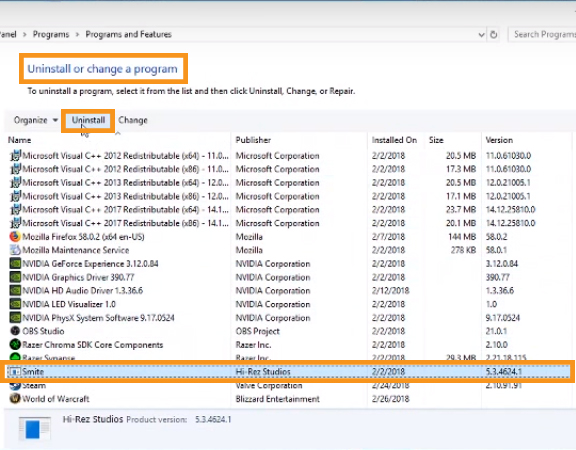
A veces, este servicio no se instala correctamente en las computadoras de los usuarios y no pueden hacer nada sobre la instalación de Smite, lo que hace que este error aparezca antes. En otros casos, el servicio parece estar dañado y debes desinstalarlo y dejar que el juego se instale solo.
- Una vez que la el juego está instalado en Steam, abre tu cliente Steam, haz clic en la pestaña "Biblioteca" en la ventana de Steam y busca Smite en la lista de tus juegos en tu biblioteca.
- Haz clic derecho en el juego y selecciona "Propiedades", que aparece en el menú contextual en la parte superior. En la ventana "Propiedades", haga clic en la pestaña "Archivos locales" y seleccione "Examinar archivos locales".
- Si el juego no se instaló a través de Steam, busque el acceso directo del juego en el escritorio, haga clic con el botón derecho y seleccione "Abrir ubicación del archivo" en el menú contextual que aparece. Si no tiene un acceso directo en el escritorio, navegue manualmente a la carpeta de instalación del juego (C >> Programas >> Smite) si no lo cambió.
- También puede encontrarlo en el menú Inicio escribiendo "Smite" en el menú Inicio abierto, haciendo clic derecho en la entrada "Smite" y seleccionando la ubicación "Abrir archivo".
- Vaya a Binarios >> Redist y haga doble clic para abrir el archivo ejecutable InstallHiRezService.exe. Una vez que el servicio esté instalado, deberá eliminarlo del archivo ejecutable. Si no está instalado, instálelo antes de ejecutar el juego nuevamente.
- El juego debería completar la instalación del servicio antes de iniciarlo. Así que comprueba si estás jugando correctamente ahora.
Sugerencia del experto: Esta herramienta de reparación escanea los repositorios y reemplaza los archivos dañados o faltantes si ninguno de estos métodos ha funcionado. Funciona bien en la mayoría de los casos donde el problema se debe a la corrupción del sistema. Esta herramienta también optimizará su sistema para maximizar el rendimiento. Puede ser descargado por Al hacer clic aquí

CCNA, desarrollador web, solucionador de problemas de PC
Soy un entusiasta de la computación y un profesional de TI practicante. Tengo años de experiencia detrás de mí en programación de computadoras, solución de problemas de hardware y reparación. Me especializo en desarrollo web y diseño de bases de datos. También tengo una certificación CCNA para diseño de red y solución de problemas.

